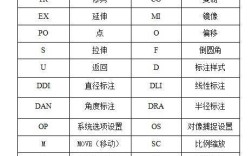在Excel操作中,用户可能会遇到“不能对多重选定区域使用此命令”的提示,这一错误通常发生在用户尝试对不连续的多个单元格区域执行特定操作时,本文将详细分析该错误的原因、常见触发场景、解决方法以及预防措施,帮助用户高效规避此类问题,提升数据处理效率。
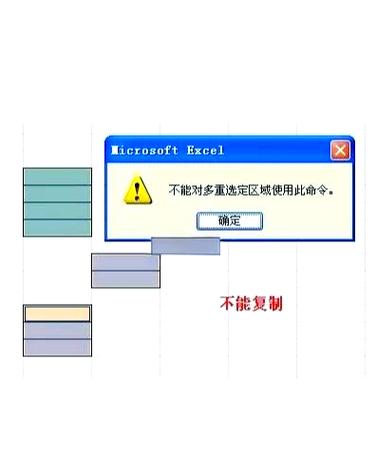
(图片来源网络,侵删)
错误原因解析
Excel的某些命令仅适用于单一连续区域或特定数据结构,而多重选定区域(即按住Ctrl键选择的不连续单元格范围)可能因数据格式、公式引用或操作逻辑冲突导致命令无法执行,核心原因包括:
- 公式与函数限制:部分函数(如SUMIF、VLOOKUP)要求参数为连续区域,多重选定会导致引用无效。
- 格式设置冲突:批量格式化(如合并单元格、条件格式)时,不同区域可能存在格式矛盾,Excel无法统一处理。
- 数据验证规则:若多个选定区域已存在不同的数据验证规则,新规则无法覆盖。
- 图表与透视表限制:创建图表或数据透视表时,源数据必须为单一连续区域,多重选定会破坏数据结构。
常见触发场景及解决方法
场景1:批量公式填充
- 错误操作:选择不连续的A1:A5和C1:C5区域,输入
=SUM(B1:B5)并按Ctrl+Enter。 - 原因:SUM函数的参数
B1:B5与选定区域列不匹配,且多重选定导致公式引用混乱。 - 解决方法:
- 分步操作:先选中A1:A5,输入
=SUM(B1:B5)并填充;再选中C1:C5,重复操作。 - 使用辅助列:在不连续区域旁插入辅助列,统一计算后再复制结果。
- 分步操作:先选中A1:A5,输入
场景2:条件格式批量应用
- 错误操作:选择A1:A3和C5:C7,尝试设置“突出显示重复值”规则。
- 原因:Excel无法在不连续区域间识别重复逻辑,需分别处理。
- 解决方法:
- 分区域设置:先选中A1:A3应用规则,再选中C5:C7重新设置。
- 使用公式规则:在“新建规则”中选择“使用公式”,输入
=COUNTIF($A$1:$C$7,A1)>1,覆盖所有目标区域。
场景3:数据透视表创建
- 错误操作:同时选中A1:B10和D1:E10作为数据源插入透视表。
- 原因:透视表要求单一连续矩形区域,多重选定会被视为无效数据源。
- 解决方法:
- 合并数据源:通过公式(如
=VLOOKUP(A1, D:E, 2, FALSE))将数据整合到连续区域。 - 使用Power Query:导入多个区域,通过“追加查询”合并为单一表。
- 合并数据源:通过公式(如
场景4:合并单元格操作
- 错误操作:选择A1:A2和C3:C4,点击“合并后居中”。
- 原因:合并单元格会破坏区域结构,且Excel禁止对多重区域执行批量合并。
- 解决方法:
- 手动合并:分别选中各区域执行合并操作。
- 替代方案:使用“跨列居中”功能(选中区域后右键设置“单元格格式”-“对齐”-“水平对齐”选择“跨列居中”)。
预防措施与高级技巧
- 规范数据结构:尽量将数据存储在单一连续区域,避免不必要的多重选定。
- 使用命名范围:为常用区域定义名称(如“选中A1:A10,在名称框输入“Data1”),简化公式引用。
- 宏自动化:通过VBA脚本批量处理不连续区域,例如以下代码可实现分区域求和:
Sub SumMultipleRanges() Dim rng As Range For Each rng In Selection.Areas rng.Offset(0, 1).Formula = "=SUM(" & rng.Address & ")" Next rng End Sub - 动态数组函数:使用FILTER、UNIQUE等函数(Office 365)自动处理非连续数据,减少手动操作。
相关问答FAQs
Q1:为什么Excel无法对多重选定区域使用“删除重复项”功能?
A1:“删除重复项”要求对单一列或连续区域进行逻辑判断,而多重选定区域可能包含不同列的数据,导致Excel无法统一识别重复规则,解决方法是先将数据复制到同一工作表的连续区域,再执行删除操作;或使用Power Query的“删除重复行”功能,支持多列合并判断。
Q2:如何在不连续区域中批量填充相同公式?
A2:可通过以下两种方法实现:
- 分步填充:选中所有目标区域(按住Ctrl),输入公式后按Ctrl+Enter,但需确保公式引用正确(如使用相对引用
A1而非绝对引用$A$1)。 - 辅助列法:在不连续区域旁插入辅助列,输入公式后填充,再将结果复制到目标区域(注意使用“粘贴值”避免公式引用错误)。
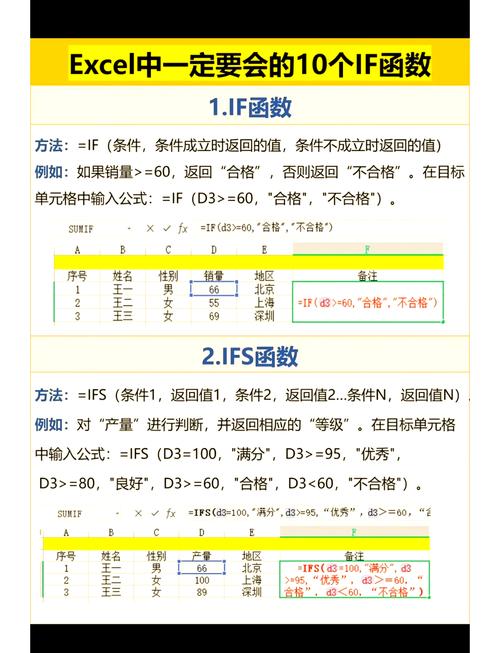
(图片来源网络,侵删)